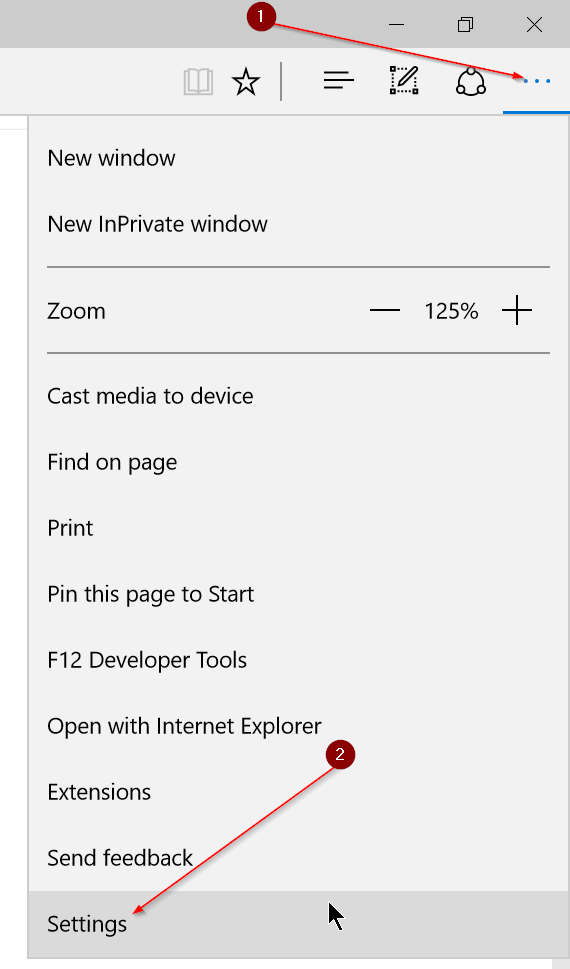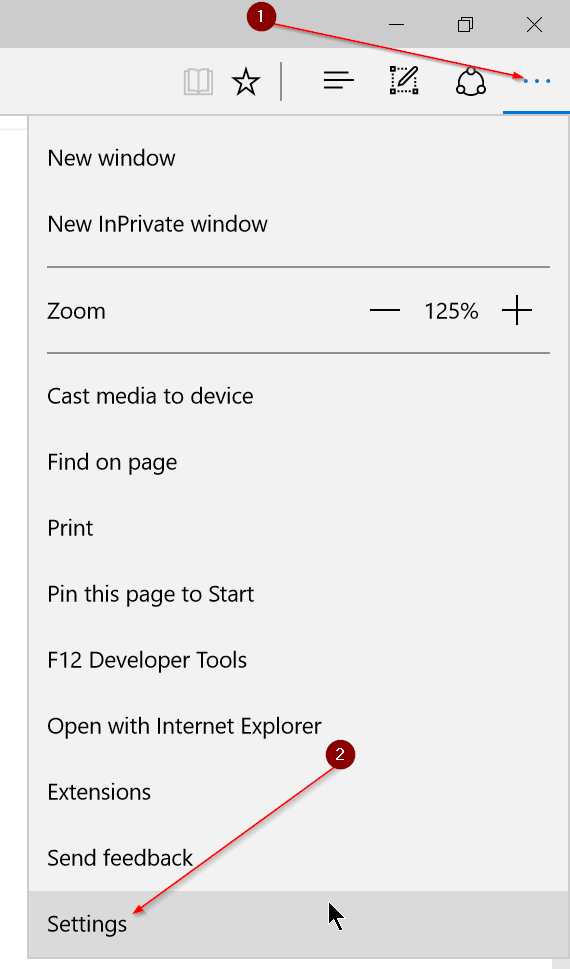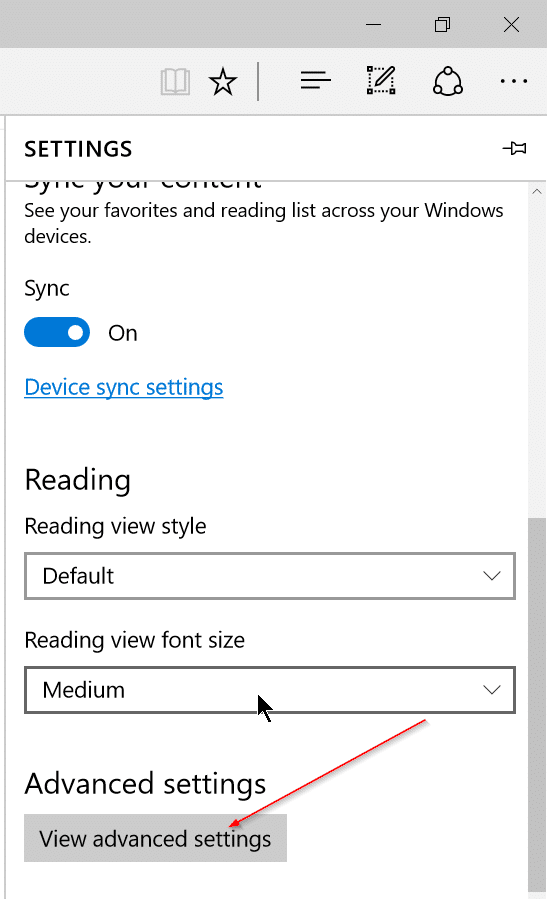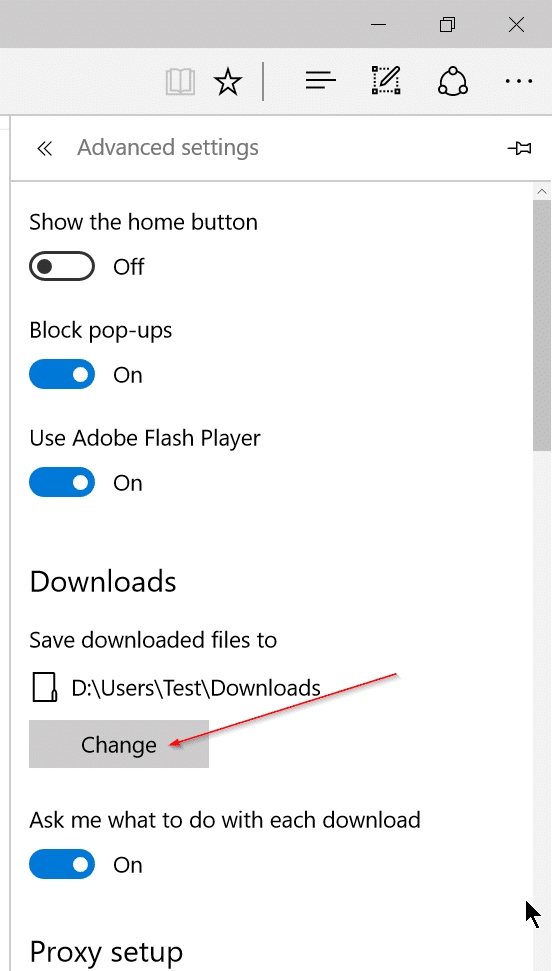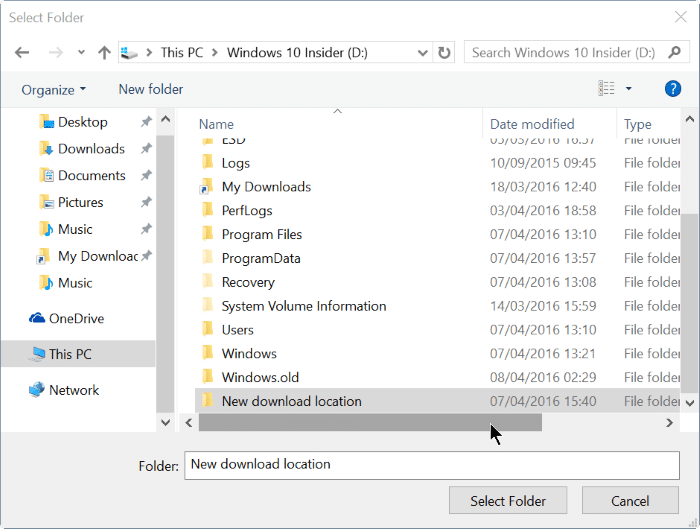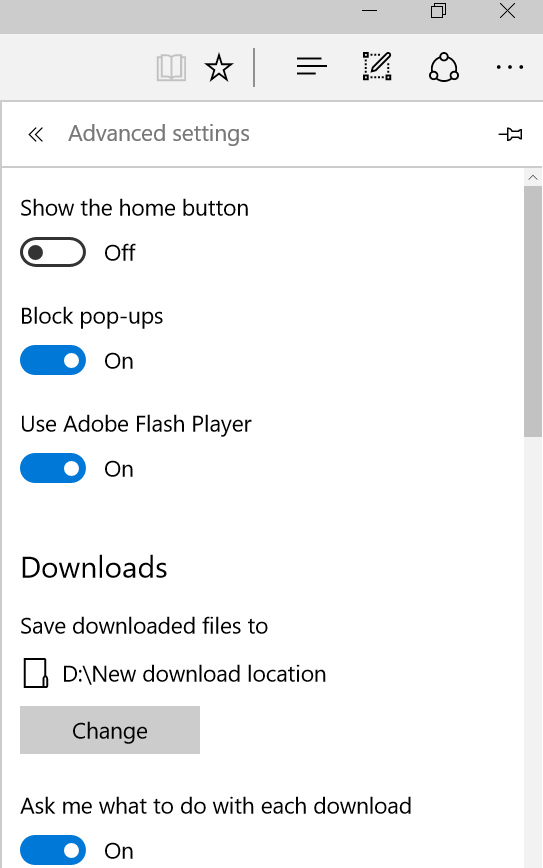Microsoft Edge, замена Internet Explorer, является одной из выдающихся новых функций, представленных в Windows 10. Хотя браузер Edge во многих областях быстрее, чем популярные веб-браузеры, в новом браузере Microsoft отсутствуют многие важные параметры и настройки.
Те из вас, кто использовал Edge в качестве основного браузера, а также те из вас, кто использовал Edge какое-то время, знают, что в Edge нет настройки для изменения папки загрузки по умолчанию. Как вы знаете, все файлы, загруженные с помощью Edge, сохраняются в папке «Загрузки». Чтобы изменить место загрузки по умолчанию в Edge , необходимо вручную отредактировать реестр.
Простой способ изменить папку загрузки по умолчанию в Edge
Хорошей новостью является то, что вам больше не нужно открывать реестр, чтобы изменить папку загрузки Edge по умолчанию в Windows 10. Microsoft наконец-то добавила параметр в дополнительные настройки Edge, чтобы изменить папку загрузки по умолчанию. Те из вас, кто использует юбилейное обновление Windows 10, сборка 14316 или более поздней версии (см. проверьте номер сборки Windows 10 ), теперь могут легко изменить место загрузки в браузере Edge.
Если по какой-либо причине вы хотите изменить папку загрузки по умолчанию в Edge, следуйте инструкциям ниже.
Шаг 1. Откройте браузер Edge. Нажмите «Еще» (… ), а затем нажмите Настройки, чтобы открыть панель настроек.
Шаг 2. Прокрутите вниз и нажмите Просмотреть дополнительные настройки.
Шаг 3. В разделе Загрузки нажмите кнопку Изменить, а затем выберите папку, в которой вы хотите сохранить загруженные файлы. Вот и все!
Совет. В разделе «Дополнительные настройки Edge» есть возможность запретить Edge запрашивать выбор папки при каждой загрузке файла. Отключите параметр «Спрашивать, что делать с каждым вариантом загрузки», чтобы загруженный файл автоматически сохранялся в папке загрузки по умолчанию.
Если диск, на котором установлена Windows 10, быстро заполняется, вы можете легко переместить папку «Загрузки» на другой диск освободить значительный объем свободного места.